3DS Max 2020-转换可编辑样条线中几何体
“几何体”卷展栏如图所示。


“新顶点类型”选项组
•线性:新顶点将具有线性切线。
•平滑:新顶点将具有平滑切线。
•Bezier:新顶点将具有Bezier切线。
•Bezier角点:新顶点将具有Bezier角点切线。
•“创建线”按钮:将更多样条线添加到所选样条线。
•“断开”按钮:在选定的一个或多个顶点拆分样条线。
•“附加”按钮:允许用户将场景中的另一个样条线附加到所选样条线。
•“附加多个”按钮:单击此按钮,会弹出“附加多个”对话框,其中包含场景中所有其他图形的列表,选择要附加到当前可编辑样条线的形状,然后单击“确定”即可完成操作。
•“横截面”按钮:在横截面形状外面创建样条线框架。
“端点自动焊接”选项组
•自动焊接:启用“自动焊接”后,会自动焊接在与同一样条线的另一个端点的阈值距离内放置和移动的端点顶点,此功能可以在对象层级和所有子对象层级使用。
阈值距离:这是一个近似设置,用于控制在自动焊接顶点之前,顶点可以与另一个顶点接近的程度,默认设置为6.0。
•“焊接”按钮:将两个端点顶点或同一样条线中的两个相邻顶点转化为一个顶点。
•“连接”按钮:连接两个端点顶点以生成一个线性线段,而无论端点顶点的切线值是多少。
•“插入”按纽:插入一个或多个顶点,以创建其他线段。
•“设为首顶点”按钮:指定所选形状中的哪个顶点是第一个顶点。
•“熔合”按钮:将所有选定顶点移至它们的平均中心位置,如图所示。

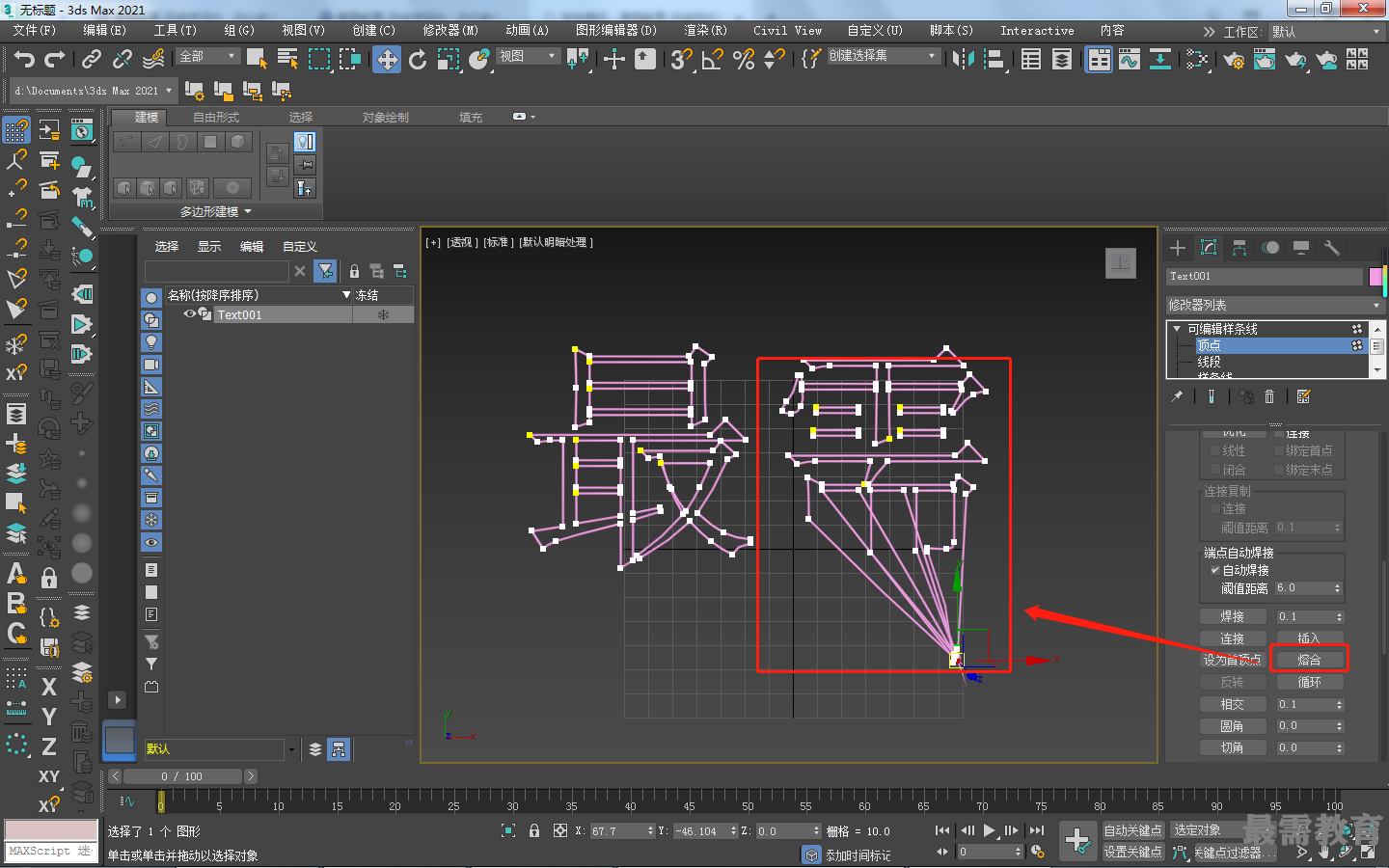
•“反转”按钮:反转所选样条线的方向,如图所示,可以看到反转曲线后,每个点的ID发生了变化。


•“圆角”按钮:在线段会合的地方设置圆扇并添加新的控制点,如图所示。
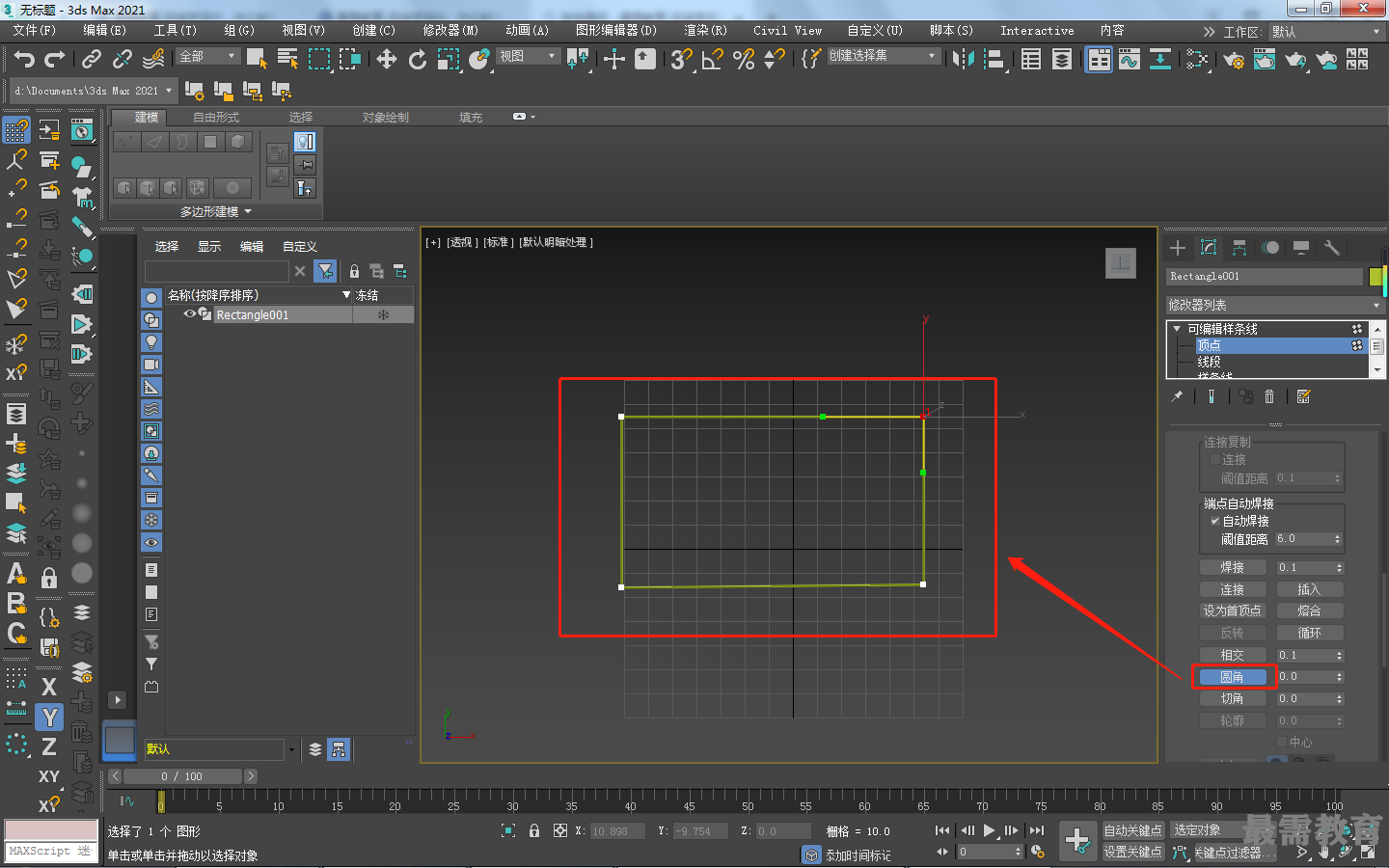
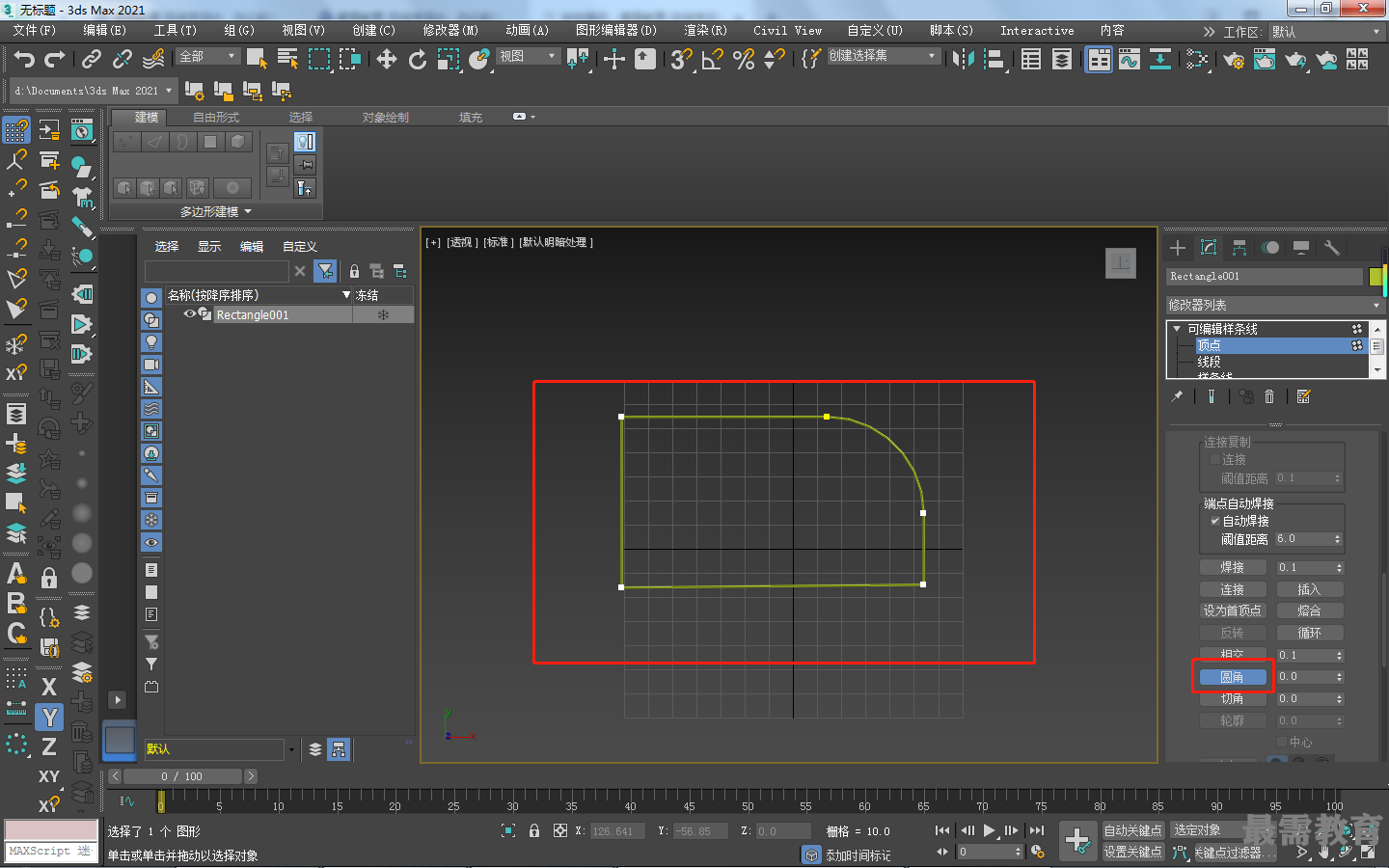
•“切角”按钮:在线段会合的地方设置直角并添加新的控制点,如图所示。
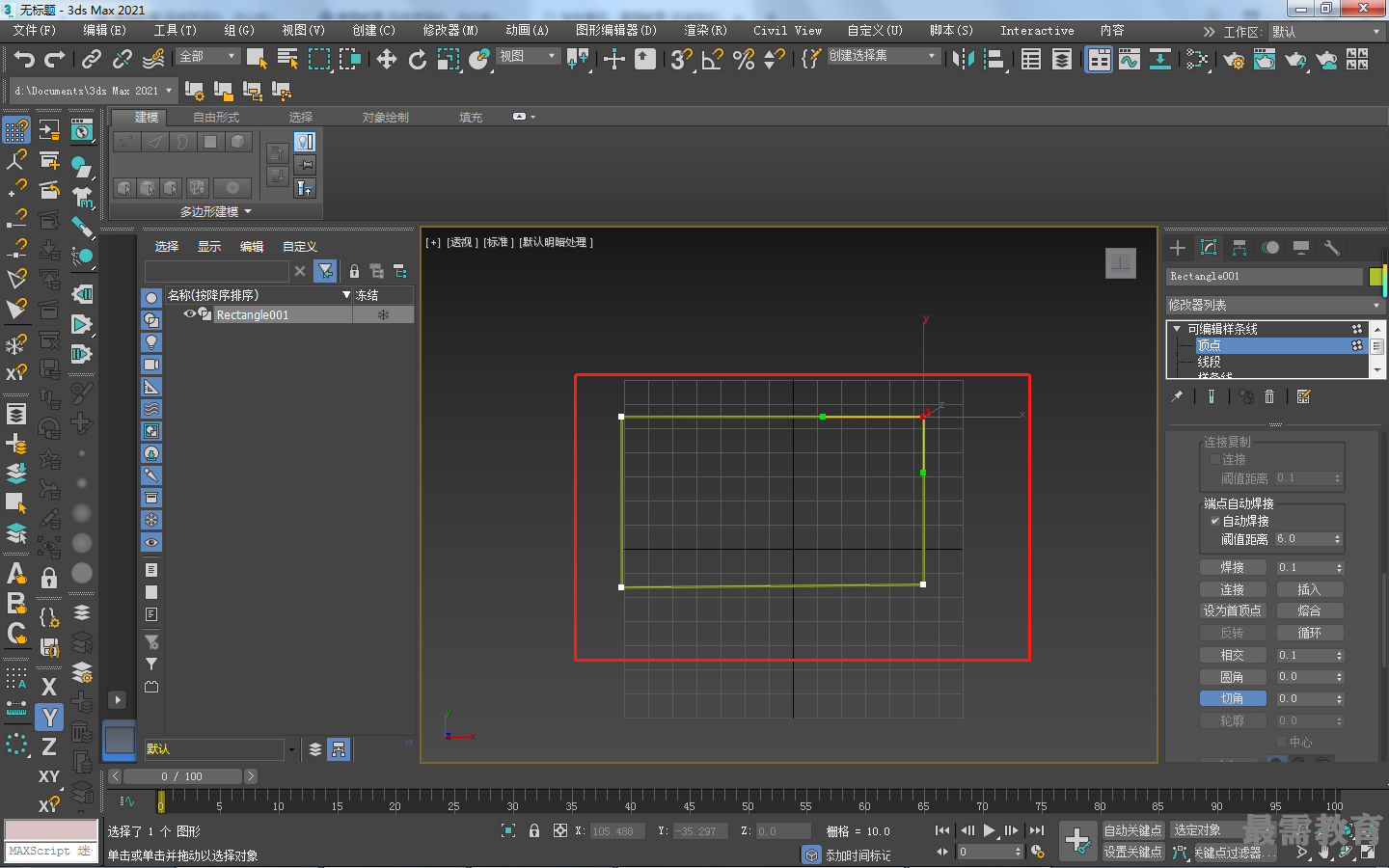
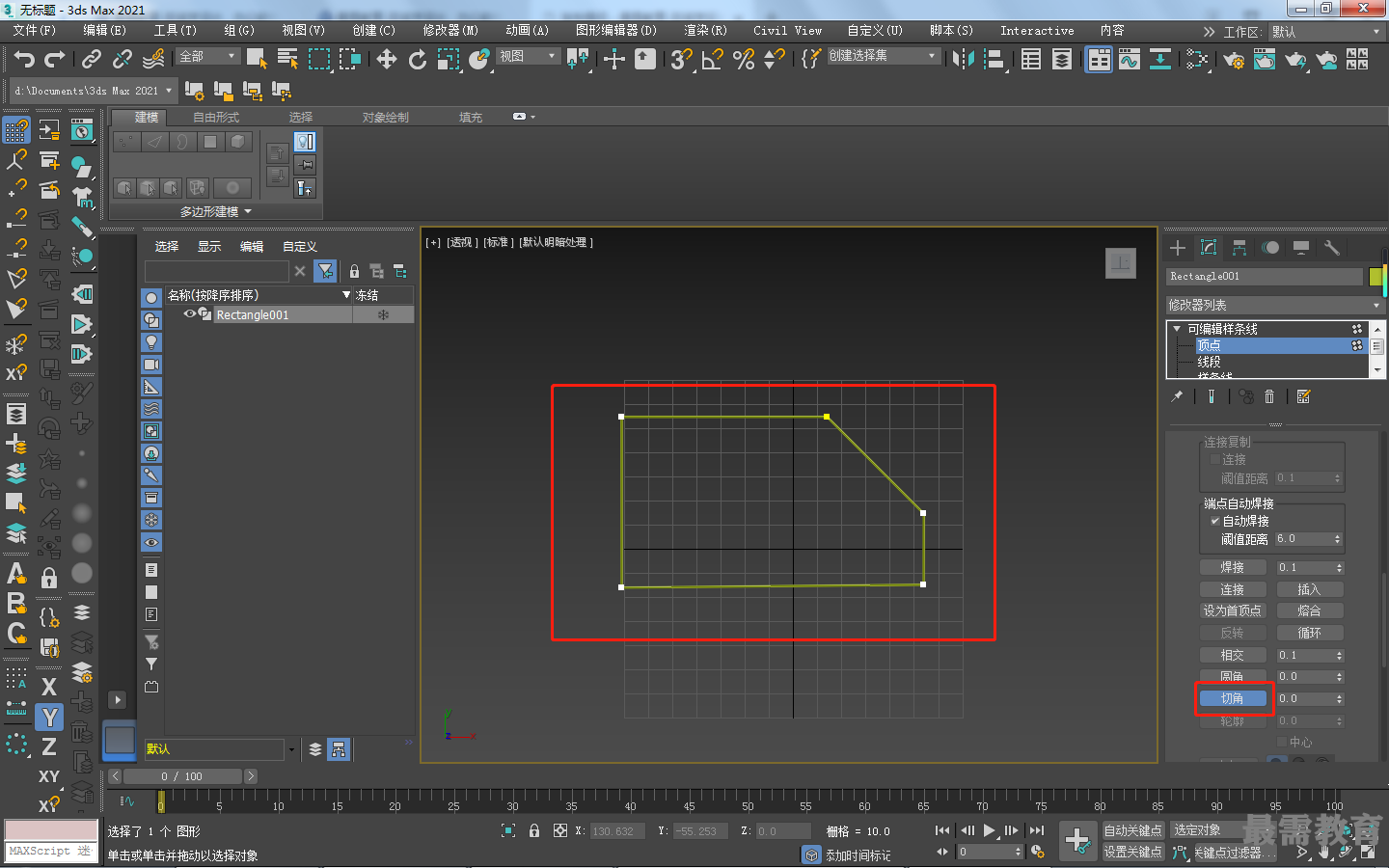
•“轮廓”按钮:制作样条线的副本,所有侧边上的距离偏移量由“轮廓宽度”指定,如图所示。

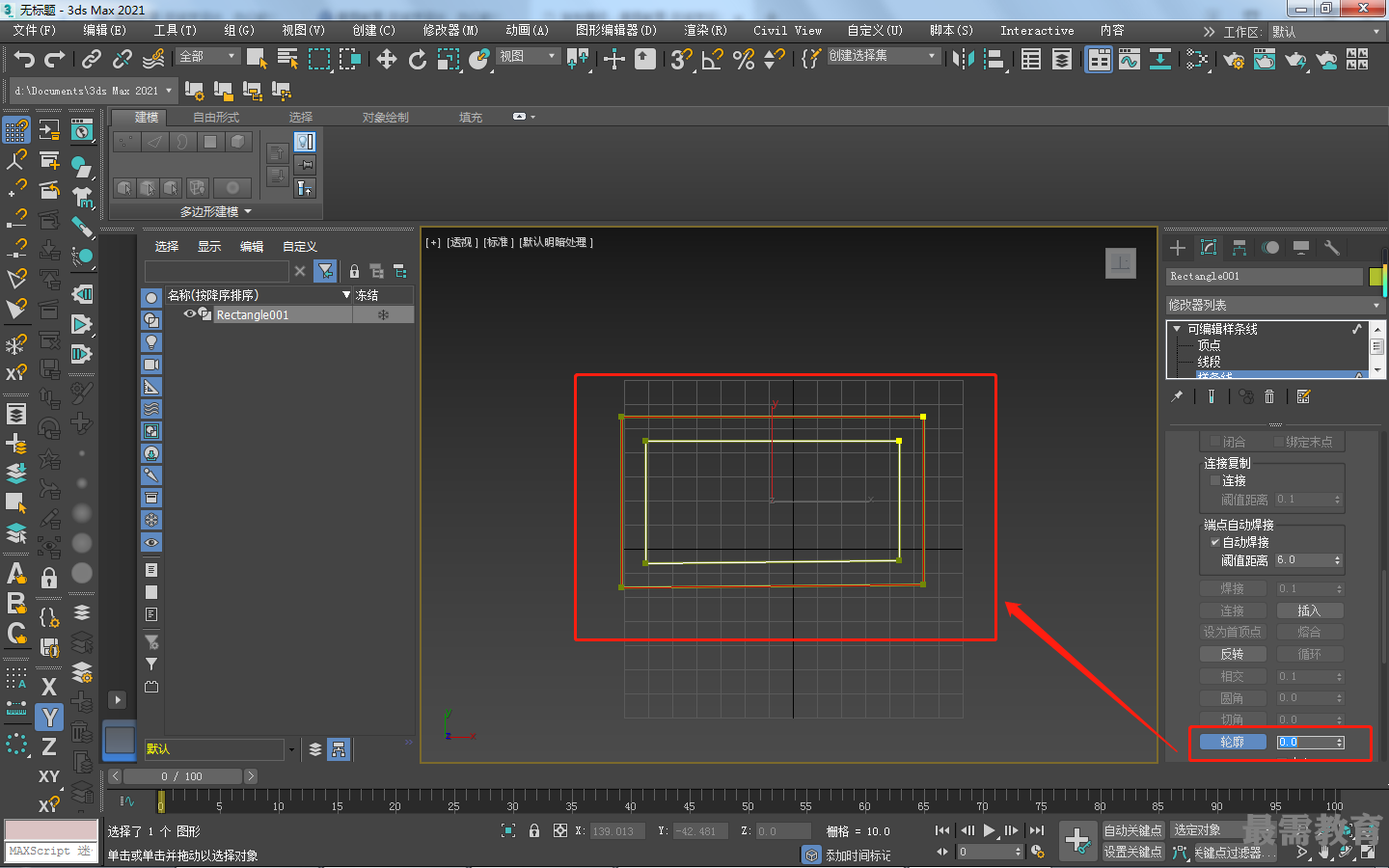
“布尔”按纽:通过执行更改用户选择的第一个样条线并删除第二个样条线的2D布尔操作,将两个闭合多边形组合在一起。 有“并集”按钮、“交集”按钮和“差集”按钮3种可选。
•“镜像”按钮:沿长、宽或对角方向镜像样条线。有“水平镜像”按钮、“垂直镜像”按钮和“双向镜像”按钮3种可选。
•“修剪”按钮:清理形状中的重叠部分,使端点接合在一个点上。
•“延伸”按钮:延伸清理形状中的开口部分,使端点接合在一个点上。
•无限边界:为了计算相交,启用此选项将开口样条线视为无穷长。
•“隐藏”按钮:隐藏选定的样条线。
•“全部取消隐藏”按钮:显示任何隐藏的子对象。
•“删除”按钮:删除选定的样条线。
•“关闭”按钮:通过将所选样条线的端点顶点与新线段相连来闭合该样条线。
•“拆分”按钮:通过添加由微调器指定的顶点数来细分所选线段。
•“分离”按钮:将所选样条线复制到新的样条线对象,并从当前所选样条线中删除复制的样条线。
•“炸开”按钮:通过将每个线段转化为一个独立的样条线或对象来分裂任何所选样条线。

 湘公网安备:43011102000856号
湘公网安备:43011102000856号 

点击加载更多评论>>